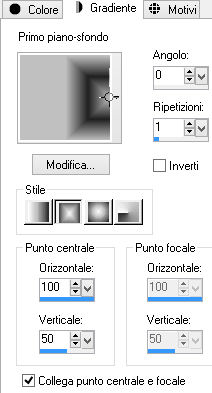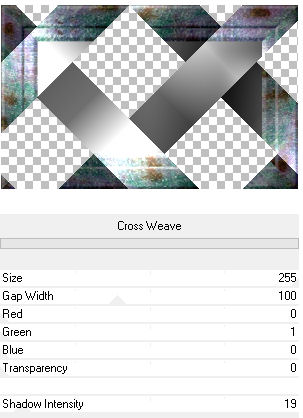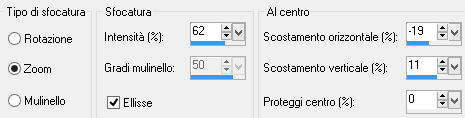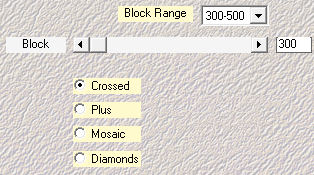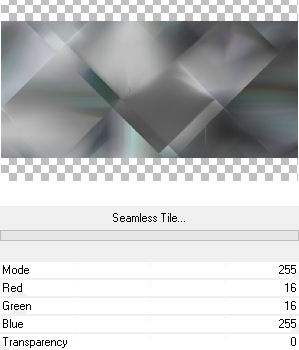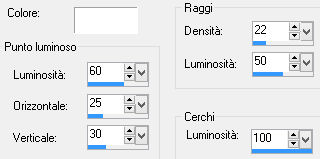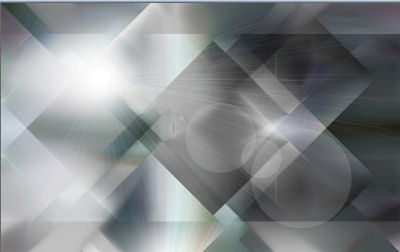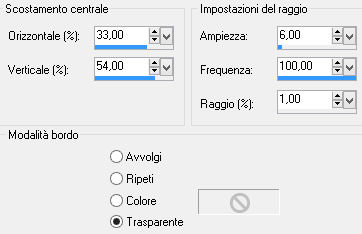Preparazione Metti le tre selezioni nella cartella selezioni di psp Apri le quattro maschere in psp e riducile ad icona Tavolozza dei materiali: colore di primo piano chiaro #c0c0c0 e colore di secondo piano scuro #202020 Configura in primo piano il gradiente stile rettangolare:
1. Apri una nuova immagine trasparente di 800 x 500 px. Riempi con il gradiente di primo piano. Regola/Sfocatura/Sfocatura gaussiana: raggio 20. Livelli/Duplica. 2. Effetti/Plug in/Unlimited 2/Frames, Marble & Crystal/Crystal 08: 100 / 128 / 128 / 128. Effetti/Plug in/Unlimited 2/Frames, Marble & Crystal/Crystal 08: 64 / 128 / 128 / 128. Effetti/Plug in/Unlimited 2/VM Texture/Cross Weave:
Regola/Sfocatura/Sfocatura radiale:
Effetti/Plug in/Mehdi/Sorting Tiles:
Effetti/Effetti 3D/Sfalsa ombra: 0 / 0 / 60 / 25 / colore #000000. Livelli/Unisci/Unisci giù. Livelli/Duplica. 3. Effetti/Plug in/Unlimited 2/VM Toolbox/Seamless Tile:
Immagine/Capovolgi. Cambia la modalità di miscelatura del livello da normale a sovrapponi. Livelli/Unisci/Unisci giù. Effetti/Effetti d'illuminazione/Sprazzo di luce (colore #ffffff):
Ottieni questo:
4. Livelli/Nuovo livello raster. Nella tavolozza dei materiali passa dal gradiente al colore e metti in primo piano un terzo colore (per me #96b1ae). Riempi il nuovo livello con il colore di primo piano. Livelli/Nuovo livello di maschera/Da immagine e scegli "Penelope Mask 1": spunta solo luminanza d'origine. Livelli/Unisci/Unisci gruppo. Effetti/Effetti 3D/Sfalsa ombra: lascia i valori in memoria. Cambia la modalità di miscelatura del livello da normale a rafforza e abbassa l'opacità a 55. 5. Livelli/Nuovo livello raster. Riempi il nuovo livello con il colore di primo piano. Livelli/Nuovo livello di maschera/Da immagine e scegli "Penelope Mask 2": spunta solo luminanza d'origine. Livelli/Unisci/Unisci gruppo. Effetti/Effetti 3D/Sfalsa ombra: lascia i valori in memoria. Cambia la modalità di miscelatura del livello da normale a sovrapponi. 6. Apri il tube della donna "Penelope Women". Modifica/Copia e incolla come nuovo livello. Effetti/Effetti d'immagine/Scostamento: orizz. 152 / vert. 27 / personalizzato e trasparente. Abbassa l'opacità del livello a 75. Livelli/Unisci/Unisci tutto (appiattisci). 7. Immagine/Aggiungi bordatura simmetrica di 1 px colore di primo piano. Immagine/Aggiungi bordatura simmetrica di 3 px colore di secondo piano. Immagine/Aggiungi bordatura simmetrica di 1 px coloredi primo piano. Livelli/Innalza livello di sfondo. 8. Modifica/Copia. Livelli/Nuovo livello raster. 9. Selezione/Carica selezione/Da disco e scegli "Penelope 1". Modifica/Incolla nella selezione. Immagine/Rifletti. Deseleziona tutto. Effetti/Effetti 3D/Sfalsa ombra: 8 / 10 / 50 / 20 / colore #000000. 10. Livelli/Nuovo livello raster. Selezione/Carica selezione/Da disco e scegli "Penelope 2". Modifica/Incolla nella selezione (la copia è ancora in memoria). Deseleziona tutto. Effetti/Effetti 3D/Sfalsa ombra: lascia i valori in memoria. 11. Livelli/Nuovo livello raster. Selezione/Carica selezione/Da disco e scegli "Penelope 3". Modifica/Incolla nella selezione (la copia è ancora in memoria). Deseleziona tutto. Effetti/Effetti 3D/Sfalsa ombra: lascia i valori in memoria. 12. Livelli/Nuovo livello raster. Riempi il nuovo livello con il colore di primo piano. Livelli/Nuovo livello di maschera/Da immagine e scegli "Penelope Mask 3": spunta solo luminanza d'origine. Livelli/Unisci/Unisci gruppo. Effetti/Effetti di distorsione/Spigato:
Cambia la modalità di miscelatura del livello da normale a luminanza esistente e abbassa l'opacità a 80. 13. Livelli/Nuovo livello raster. Riempi con il colore di secondo piano. Livelli/Nuovo livello di maschera/Da immagine e scegli "Penelope Mask 4": spunta solo luminanza d'origine. Livelli/Unisci/Unisci gruppo. Effetti/Effetti 3D/Sfalsa ombra: -2 / 2 / 60 / 4 / colore #000000. Abbassa l'opacità del livello a 80. 14. Apri il tube "Penelope Deco 2". Modifica/Copia e incolla come nuovo livello. Effetti/Effetti d'immagine/Scostamento: orizz. -170 / vert. -10 / personalizzato e trasparente. Effetti/Effetti 3D/Sfalsa ombra: 2 / -2 / 60 / 4 / colore #000000. Abbassa l'opacità del livello a 85. 15. Apri il tube "Penelope Deco 3". Modifica/Copia e incolla come nuovo livello. Effetti/Effetti d'immagine/Scostamento: orizz. -90 / vert. -102 / personalizzato e trasparente. Effetti/Effetti 3D/Sfalsa ombra: lascia i valori in memoria. Abbassa l'opacità del livello a 85. Livelli/Unisci/Unisci tutto (appiattisci). 16. Immagine/Aggiungi bordatura simmetrica di 25 px colore di secondo piano. Selezione/Seleziona tutto. Selezione/Modifica/Contrai di 25 px. Effetti/Effetti 3D/Sfalsa ombra: 0 / 0 / 60 / 25 / colore #000000. 17. Aggiungi la tua firma. Livelli/Unisci/Unisci tutto (appiattisci). Salva in formato jpeg. Altra versione con misted di Min@
Grazie per le vostre bellissime versioni! La mia tester Giograf
Lucrezia
Marygraphics
Annelie
Tutorial tradotto da Byllina il 17 aprile 2015 e registrato su TWI |